Kako namestiti Instagram v računalnik
Danes je ena izmed najbolj priljubljenih socialnih mrež po vsem svetu, ki se šteje za Instagram. Ta storitev vam omogoča objavljanje majhnih fotografij in videoposnetkov, ki delijo trenutke svojega življenja. Spodaj bomo govorili o tem, kako lahko namestite Instagram v svoj računalnik.
Razvijalci te socialne službe postavljajo svoje potomce kot socialno službo, ki je posebej zasnovana za pametne telefone, v katerih delujejo operacijski sistemi iOS in Android. Zato storitev nima popolne računalniške različice.
Vsebina
Zaženite Instagram v računalniku
Spodaj bomo govorili o treh načinih, ki vam bodo omogočili zagon Instagrama na vašem računalniku. Prva metoda je uradna rešitev, druga pa tretja zahteva uporabo programske opreme tretjih oseb.
1. način: zaženite v brskalniku
Kot računalniška različica razvijalci predstavljajo spletno storitev socialnega omrežja, ki jo lahko odprete v katerem koli brskalniku. Nujnost leži v dejstvu, da ta rešitev ne omogoča popolne uporabe Instagrama, na primer ne boste mogli objavljati fotografij iz računalnika ali urediti seznama prenesenih slik.
- Krmarite v vašem brskalniku na glavno stran storitve Instagram .
- Če želite začeti uporabljati storitev, se morate prijaviti.
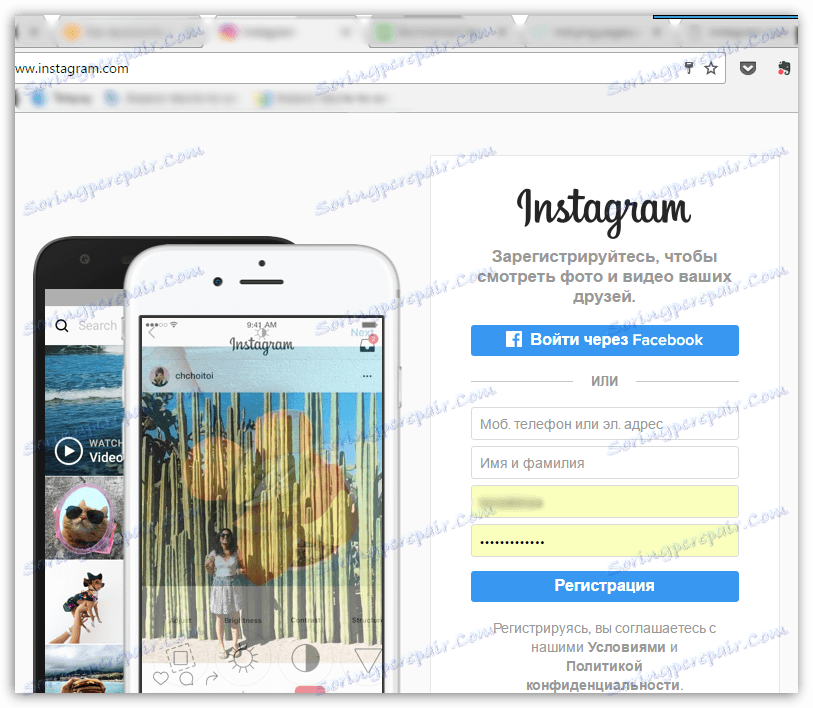
Preberite tudi: Kako vstopiti v Instagram
2. način: Uporabite Andyjev emulator
V primeru, da želite v računalniku uporabiti celotno različico programa Instagram, boste morali uporabiti poseben program emulatorja, s katerim boste lahko zagnali zahtevano aplikacijo. V naši nalogi virtualni računalnik Andy nam pomaga, da posnemamo Android OS.
- Prenesite program z uradne spletne strani razvijalca. Po prenosu distribucije namestite Andy na računalnik.
- Ko je program nameščen, ga zaženite. Na zaslonu bo prikazan znani vmesnik za mnoge uporabnike OS Android, ki je enak različici 4.2.2. Sedaj lahko nadaljujete z namestitvijo Instagrama. Če želite to narediti, kliknite osrednji gumb, da prikažete seznam nameščenih aplikacij in odprite »Trgovina za predvajanje« .
- Program bo prikazal okno za avtorizacijo v Googlovem sistemu. Če že imate registrirani Gmail e-poštni naslov, kliknite gumb »Obstoječi« . V nasprotnem primeru kliknite na gumb »Novo« in nadaljujte z majhnim postopkom registracije.
- Vnesite svoj e-poštni naslov in geslo iz vašega Google Računa. Dopolnite pooblastilo v sistemu.
- Končno bo na zaslonu trgovina Play Store, s katero bomo prenesli Android aplikacije. Če želite to narediti, poiščite ime aplikacije in odprite prikazani rezultat.
- Kliknite gumb "Namesti", da začnete namestitev aplikacije. Po nekaj trenutkih bo na voljo za zagon z namizja ali s seznama vseh aplikacij.
- Ko odprete Instagram, se na zaslonu prikaže znano okno, v katerem je potrebno dovoljenje za začetek uporabe socialnega omrežja.
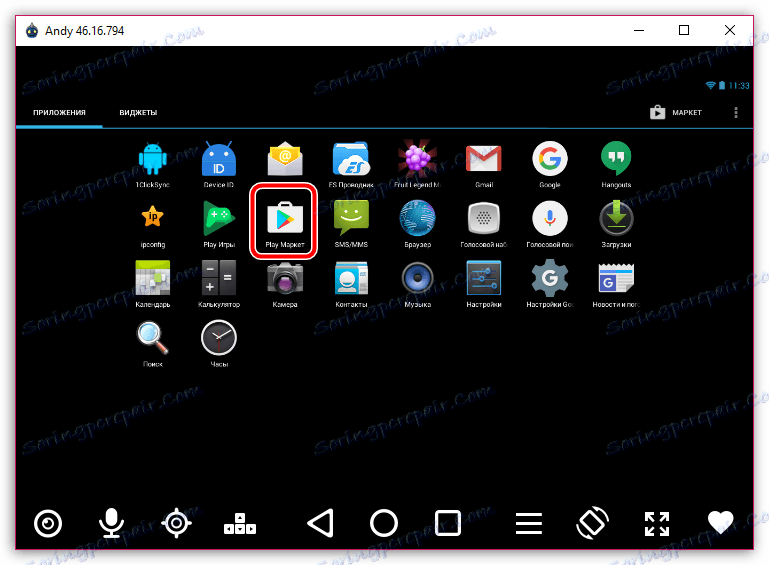
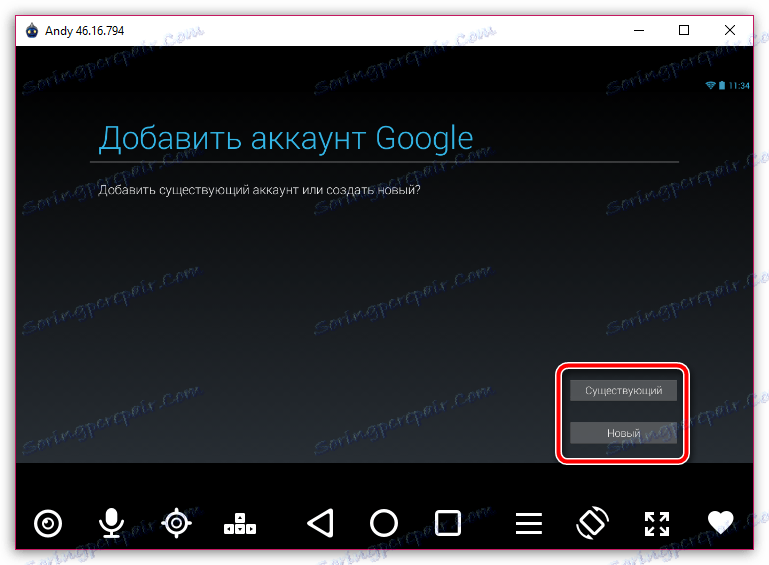
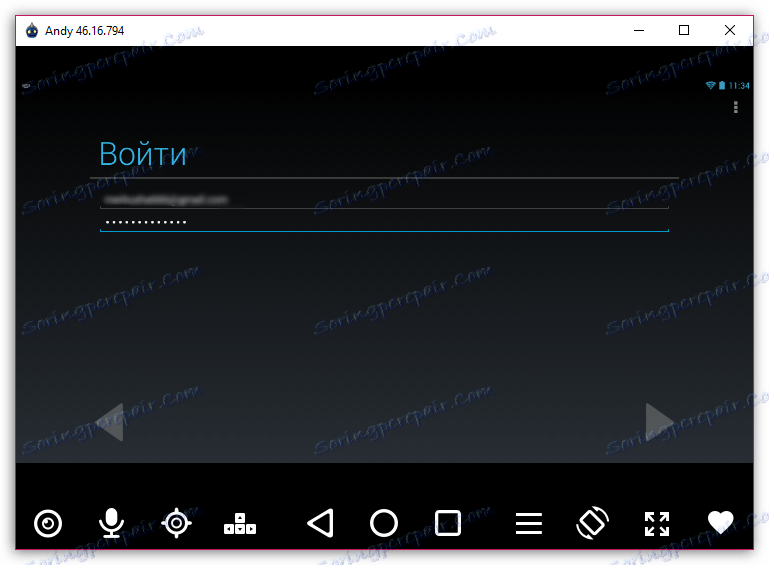
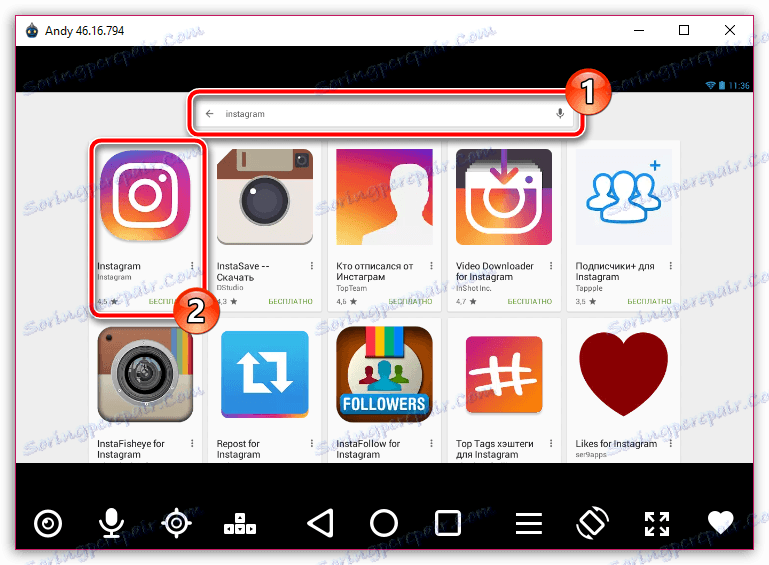
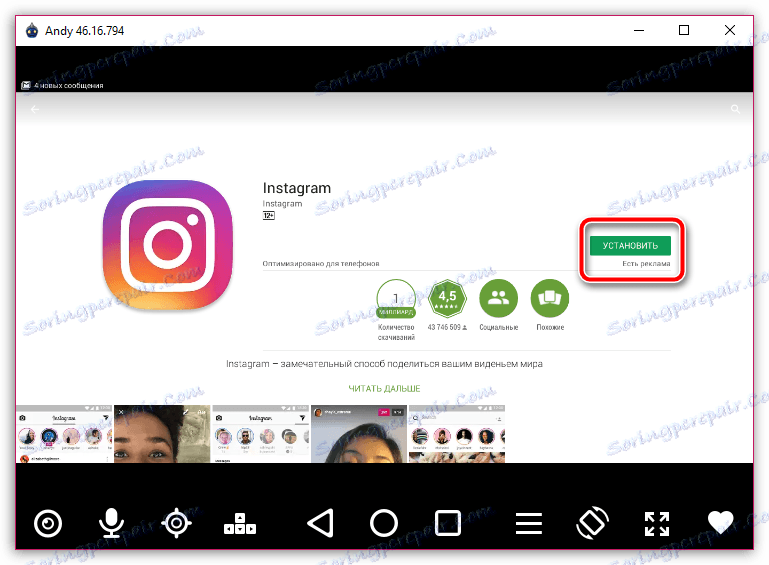
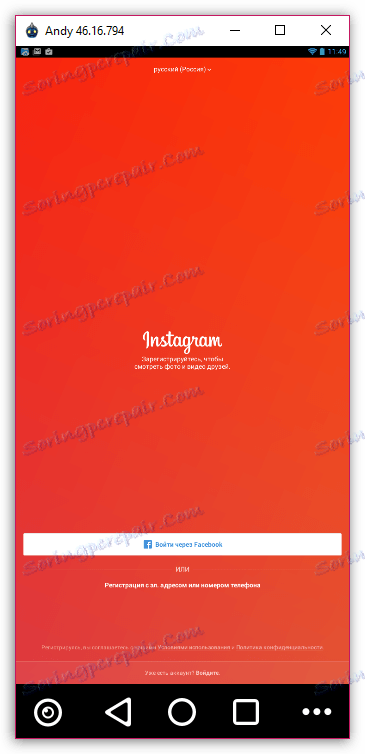
Ker smo na vaš računalnik namestili mobilno različico aplikacije, lahko dostopate do vseh svojih funkcij, vključno z objavo fotografij, vendar z nekaterimi posebnimi funkcijami. Podrobneje o objavi slik v Instagramu iz računalnika, preden smo že govorili na spletnem mestu.
Preberite tudi: Kako objaviti fotografijo v Instagramu iz računalnika
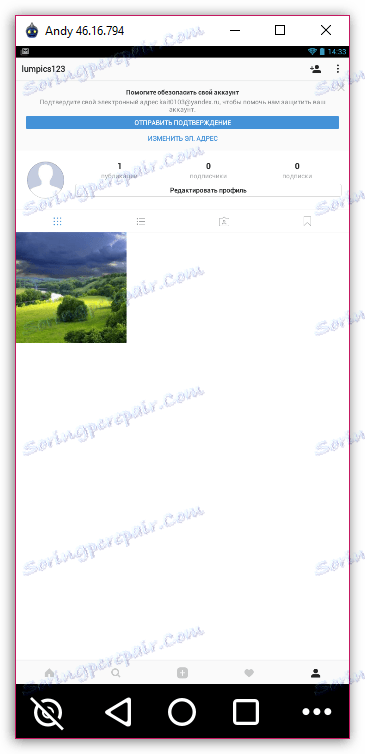
Z uporabo emulatorja Android lahko v računalniku zaženete ne samo Instagram, temveč tudi vse druge programe za priljubljeni mobilni operacijski sistem, ki jih najdete v trgovini z aplikacijami Trgovina Play.
Metoda 3: Uporaba programa RuInsta
RuInsta je priljubljen program, namenjen uporabi računalnika Instagram. To orodje vam omogoča skoraj v celoti izkoristiti priljubljeno družabno omrežje v računalniku, razen za objavo fotografij (čeprav je ta funkcija zagotovljena v programu, v času pisanja ni delovala).
- Prenesite RuInsta in jo nato namestite na svoj računalnik.
- Ko prvič zaženete program, se boste morali prijaviti z vašo prijavo in geslom.
- Ko so te informacije pravilne, se prikaže vaš profil.
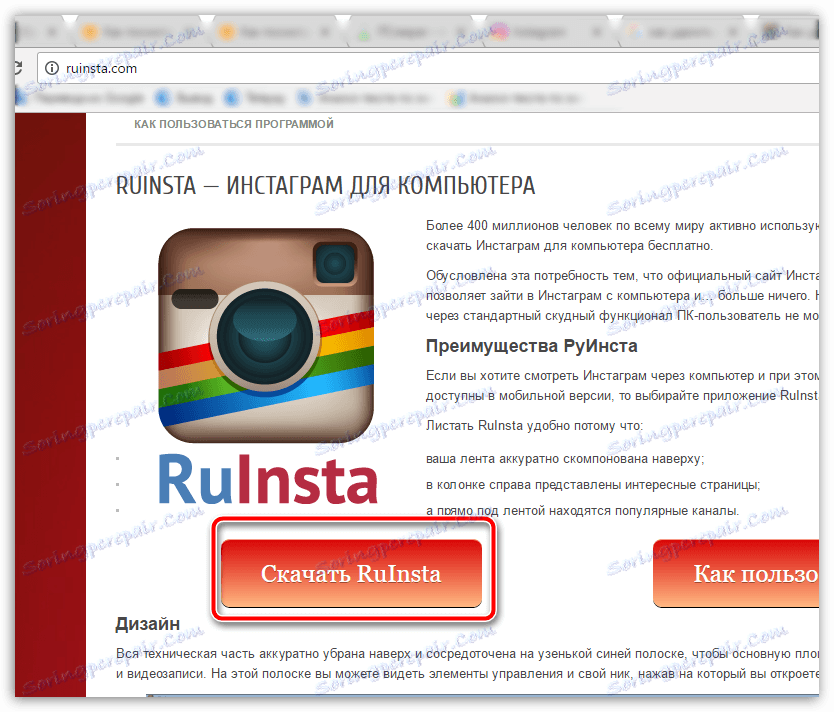
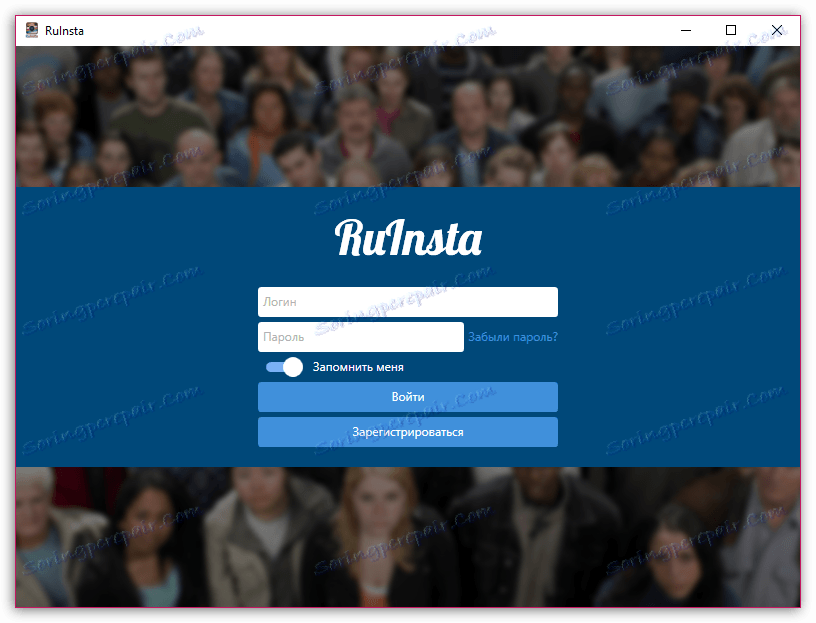
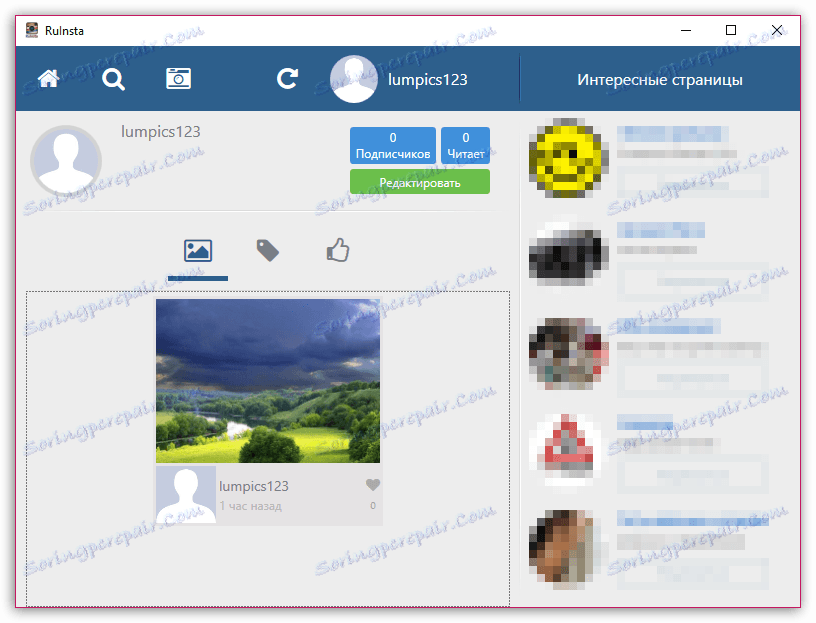
4. način: Instagram za aplikacijo Windows
Če ste uporabnik operacijskega sistema Windows 8 ali novejši, lahko uporabite aplikacijo Instagram, ki jo lahko prenesete iz vgrajene trgovine. Na žalost se aplikacija skrajša, vendar je dovolj, da si ogledate kaseto.
Zaženite trgovino s sistemom Windows in z iskalno vrstico poiščite aplikacijo Instagram. Ko odprete stran aplikacije, jo namestite tako, da kliknete gumb »Pridobi« .
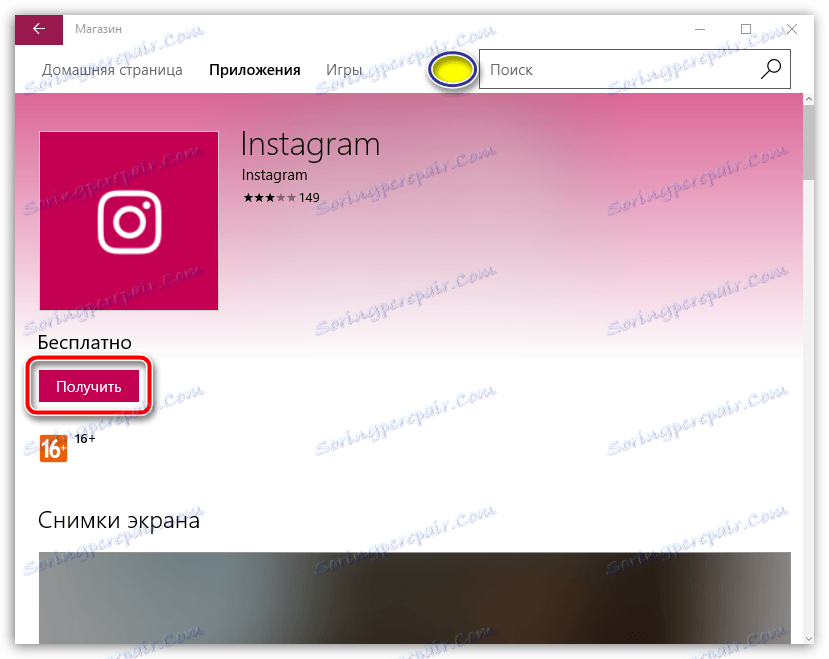
Ko je aplikacija uspešno nameščena, jo zaženite. Prvič se morate prijaviti v aplikacijo.

Po določitvi pravilnih podatkov se na zaslonu prikaže zaslon vašega profila v socialnem omrežju.
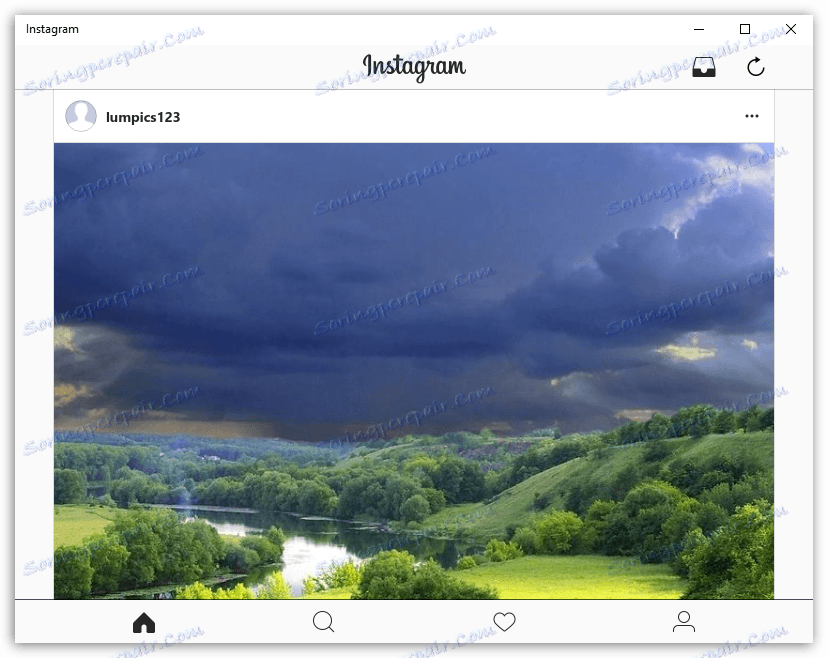
Če poznate bolj priročne rešitve za uporabo programa Instagram v računalniku, jih dajte v komentarje.
